
Мазмұны:
- Автор John Day [email protected].
- Public 2024-01-30 10:24.
- Соңғы өзгертілген 2025-01-23 14:51.
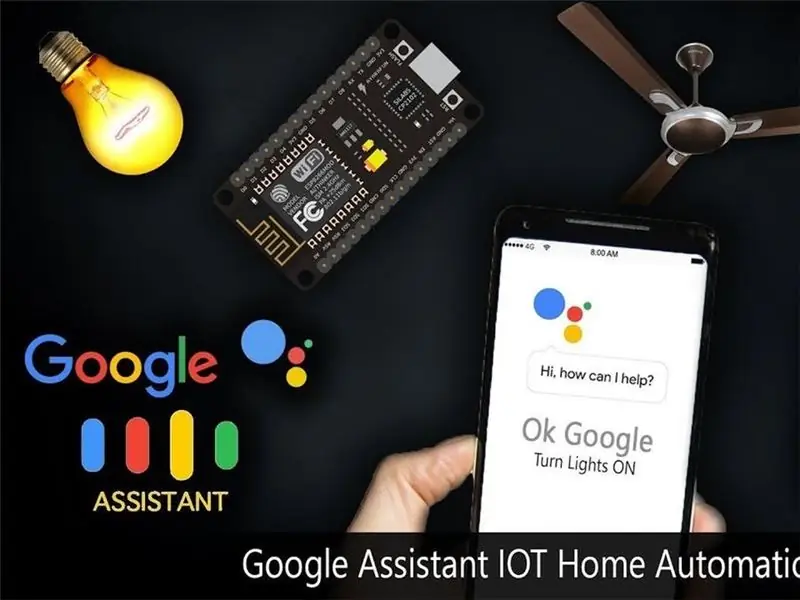
Google көмекшісі - бұл AI (Жасанды интеллект) дауыстық командалық қызметі. Дауысты қолдана отырып, біз Google көмекшісімен жұмыс жасай аламыз, ол интернеттен іздеуге, оқиғаларды жоспарлауға, дабылдарды орнатуға, басқару құралдарына және т.б.
Бұл қызмет смартфондар мен Google Home құрылғыларында қол жетімді. Біз Google Assistant көмегімен ақылды үй құрылғыларын, соның ішінде шамдарды, қосқыштарды, желдеткіштерді және термостаттарды басқара аламыз.
Біз тұрмыстық техниканы басқара алатын қосымша құрамыз. Мұнда біз Google Assistant қызметін пайдаланып 60 Вт шамды басқарамыз. Бұл қосымшада Google көмекшісі, Adafruit сервері мен IFTTT қызметі бар.
Жабдықтар
- NodeMCU (ESP8266) тақтасы
- 5В реле модулі
- Өтпелі кабельдер
- Нан тақтасы
1 -қадам: Интернетте қызмет көрсету тіркелгісін жасау
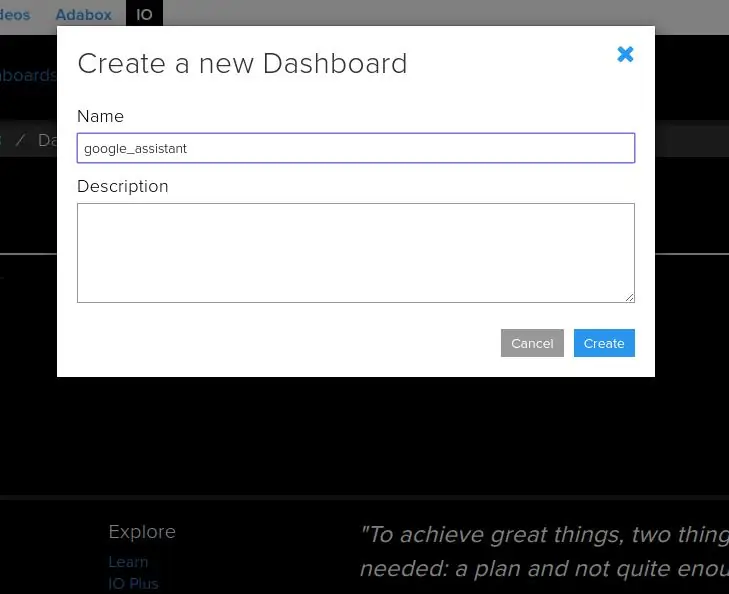
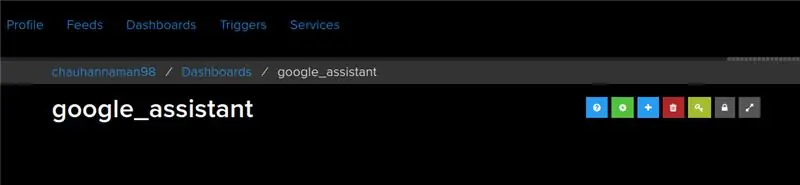
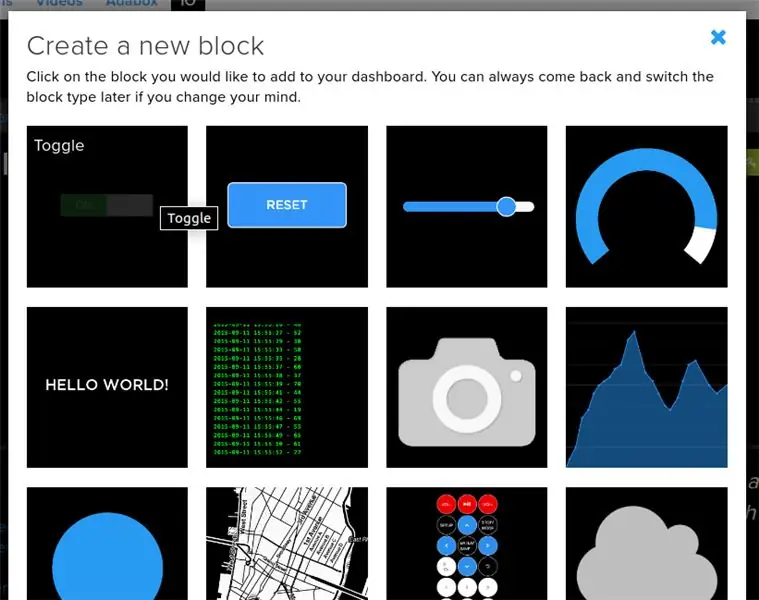
- Алдымен www. Adafruit.io сайтында тіркелгі ашты
- Енді бақылау тақтасын жасаңыз. Бұл бақылау тақтасы заттарды қашықтан басқаруға арналған пайдаланушы интерфейсі.
- Жоғарыда көрсетілген әрекеттерді орындағаннан кейін бақылау тақтасына атау беріңіз және оны сақтаңыз.
- Енді жарықты қосу-өшіруді басқару үшін арна (пайдаланушы интерфейсі) жасаңыз. Оны жасау үшін '+' белгісін нұқыңыз және көрсетілген ауысу арнасын таңдаңыз.
- Ауыстыруды беруді таңдағаннан кейін көрсетілгендей қалқымалы терезе пайда болады.
- Біздің арнаның атауын енгізіңіз (қызыл жолақта көрсетілген) және оны жасаңыз. Жасалғаннан кейін жасалған арнаны таңдаңыз (мұнда менікі жарық диодты), содан кейін Келесі қадамды нұқыңыз. Келесі қадамда төменде көрсетілген арнаны конфигурациялаңыз.
- Мұнда мен 0 (ӨШІРУ) және 1 (ҚОСУ) батырмасы үшін мәтінді қолдандым, содан кейін жасау түймесін басыңыз. Бұл бақылау тақтасында заттарды қашықтан басқаруға болатын қосқыш түймесін жасайды.
Енді менің бақылау тақтасы үйде автоматтандыру сияқты IoT қосымшаларына дайын.
2 -қадам: IFTTT (егер бұл солай болса)
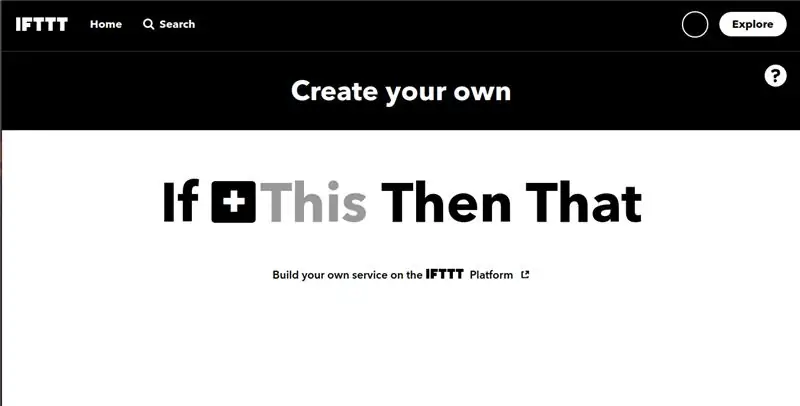
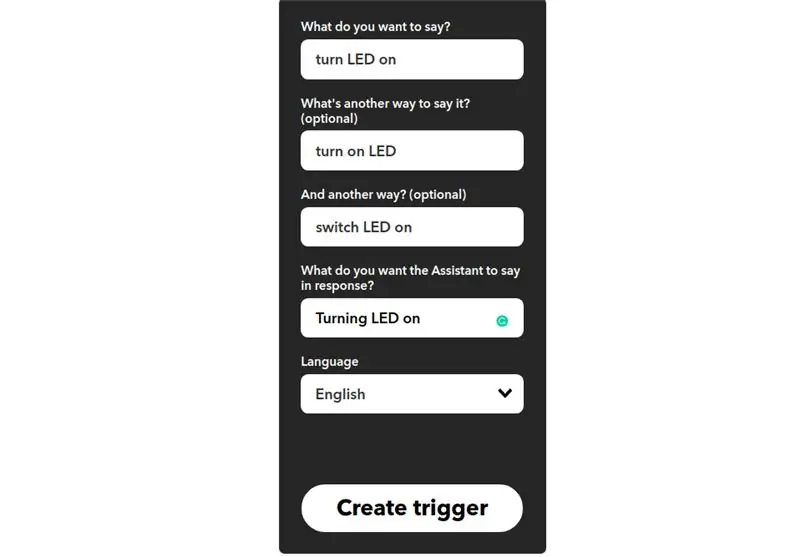
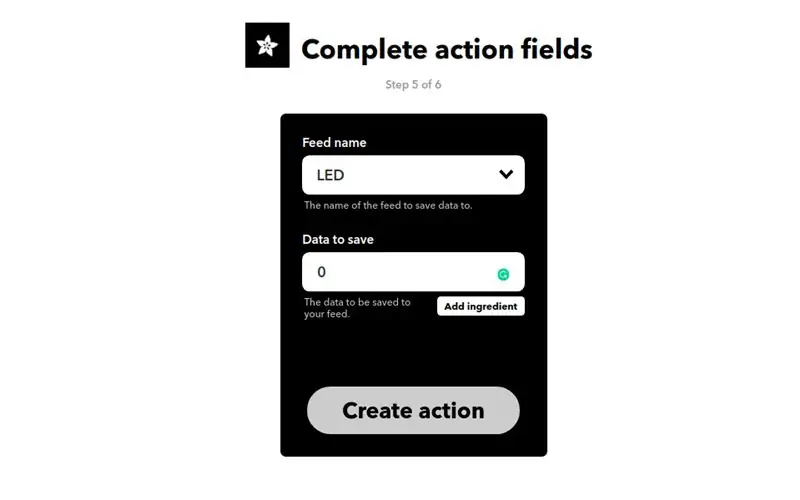
Егер IFTTT деп аталатын болса, бұл апплет деп аталатын қарапайым шартты мәлімдемелер тізбегін құруға арналған ақысыз веб-қызмет. Апплет Gmail, Facebook, Telegram, Instagram немесе Pinterest сияқты басқа веб -қызметтерде болатын өзгерістерден туындайды.
Мысалы, егер қолданушы хэштег арқылы твиттер жазса немесе қолданушы фотосуретте біреуді белгілесе, Facebook-те фотосуретті пайдаланушының мұрағатына көшірсе, апплет электрондық поштаны жіберуі мүмкін. Мен мұнда IFTTT көмегімен google көмекшісі мен Adafruit қызметін желіде қолдандым. Сонымен, мен Google көмекшісін пайдаланып, үйімнің жарығын басқару үшін Ok Google, шамды ҚОСУ немесе ӨШІРУ. Содан кейін IFTTT хабарламаны түсіндіреді және оны жасалған арнаға түсінікті команда ретінде Adafruit бақылау тақтасына жібере алады.
IFTTT конфигурациясы Бірінші қадам - IFTTT бойынша тіркелгі құру.
Ескерту: Adafruit үшін пайдаланған электрондық поштаның идентификаторын пайдаланып IFTTT-те тіркелгі жасаңыз.
- Есептік жазба жасалғаннан кейін Менің апплеттерім түймесін басыңыз, содан кейін Жаңа апплет таңдаңыз.
- Жаңа апплетті таңдағаннан кейін біз суретті көрсетеміз, оны басу керек жаңа бетті аламыз.
- Содан кейін Google көмекшісін іздеп, оны таңдаңыз.
- Енді Google көмекшісі үшін пәрмен ретінде қолданылатын дауысты сөз тіркестерін енгізіңіз.
Біз қосымшамызға сәйкес кез келген фразаны енгізе аламыз. Көріп отырғаныңыздай, жоғарыдағы өрістерге енгізілген фразалар Light ON қосуға арналған. Жарықты ӨШІРУ үшін біз әр түрлі фразалармен басқа апплет жасауымыз керек.
Енді біз Google Assistant -ті Adafruit -пен байланыстыру үшін қолданылатын опцияны басу керек басқа бетті аламыз.
- Содан кейін Adafruit іздеп, оны таңдаңыз.
- Adafruit таңдағаннан кейін әрекетті таңдаңыз. Енді Adafruit бақылау тақтасының қандай арнасына жіберуіміз керек екенін енгізіңіз.
- Әрекет жасау түймесін басыңыз.
Сонымен, мен ұялы телефонымда Google көмекшісін пайдаланып, «Ok Google, жарықдиодты қос» деп дауыстық пәрмен бергенде, IFTTT -те жасалған апплет бұл пәрменді алады және Adafruit арнасына '1' деректерін жібереді. Бұл оқиғаны микроконтроллер үздіксіз бақылайтын Adafruit бақылау тақтасында іске қосады (мұнда NodeMCU). Бұл микроконтроллер Adafruit бақылау тақтасындағы деректердің өзгеруіне сәйкес әрекет етеді.
3 -қадам: ағын және схемалар
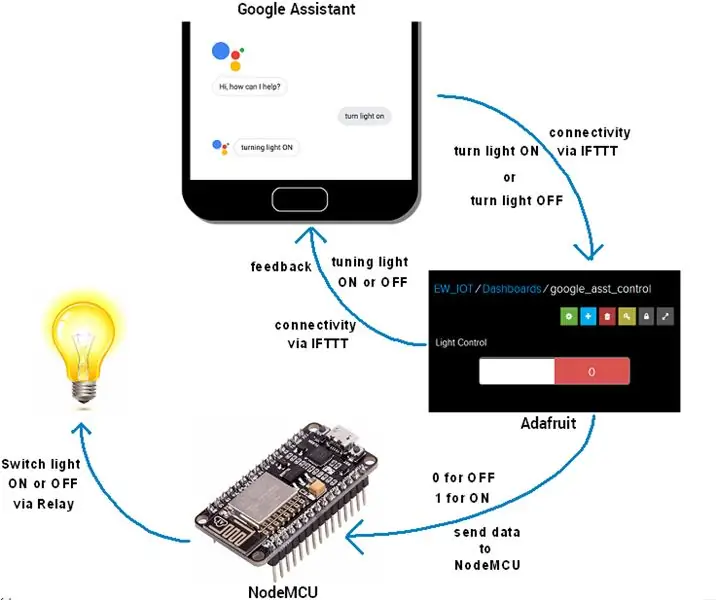
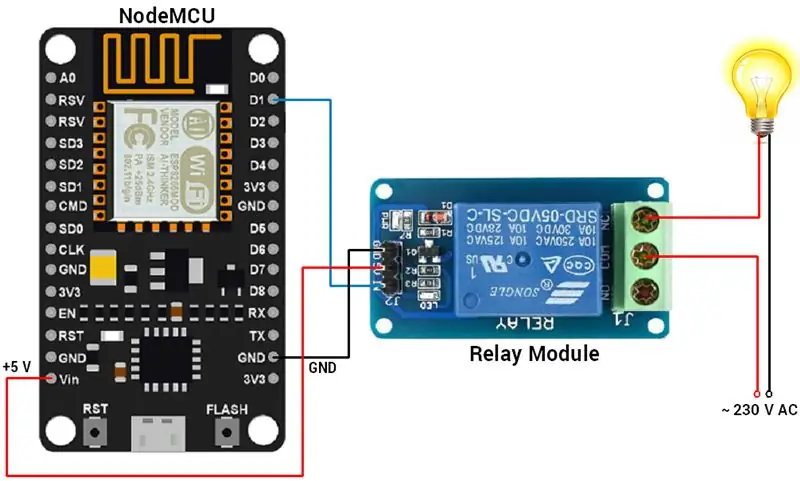
Бұл жобаның коды үшін:
Ұсынылған:
ESP8266 немесе NODEMCU көмегімен үйді автоматтандыру: 6 қадам

ESP8266 немесе NODEMCU көмегімен үйді автоматтандыру: Сіз ешқашан үйіңізді wifi арқылы автоматтандырғыңыз келді ме? Смартфоннан шамдарды, желдеткішті және басқа құрылғыларды басқарғыңыз келе ме? Немесе қосылған құрылғылар туралы нұсқаулық алғыңыз келе ме? Бұл үйді автоматтандыру жобасы
Arduino басқару релесі модулін пайдаланып ақылды үйді қалай жасауға болады - Үйді автоматтандыру идеялары: 15 қадам (суреттермен)

Arduino басқару релесі модулін пайдаланып ақылды үйді қалай жасауға болады | Үйді автоматтандыру идеялары: Бұл үйді автоматтандыру жобасында біз 5 тұрмыстық техниканы басқара алатын ақылды үй реле модулін жасаймыз. Бұл реле модулін Мобильді телефоннан немесе смартфоннан, ИҚ қашықтан басқару пультінен немесе теледидардың қашықтан басқару пульті, Қолмен қосқыштан басқаруға болады. Бұл ақылды эстафета сонымен қатар сезеді
Google Firebase көмегімен үйді автоматтандыру: 3 қадам

Google Firebase көмегімен үйді автоматтандыру: Кіріспе: Бұл үй базасы мен nodeMCU қолданатын үйді автоматтандыру жобасы. Біріншіден, мен Firebase -ті таңдаған себебім, оны оңай жүргізуге болады, оның барысы туралы есеп, Crash Analytics және т
ESP8266 мен Google Home Mini көмегімен DIY дауысы/интернетпен басқарылатын үйді автоматтандыру және бақылау: 6 қадам

ESP8266 мен Google Home Mini көмегімен DIY дауысы/интернетпен басқарылатын үйді автоматтандыру және бақылау: Эй !! Ұзақ үзілістен кейін мен осындамын, өйткені біз бәріміз ақша табу үшін қызықсыз нәрсе (жұмыс) жасауымыз керек. BLUETOOTH, IR, Local WIFI, Cloud, яғни қиын мақалалардан жазған барлық үйдегі Автоматтандыру мақалаларынан кейін * ҚАЗІР * келеді. ең қарапайым, бірақ ең тиімдісі
Google Assistant пен Arduino көмегімен бөлмені қалай автоматтандыру керек?: 7 қадам

Google Assistant пен Arduino көмегімен өз бөлмеңізді қалай автоматтандыруға болады?: Сәлеметсіз бе, нұсқаулық қоғамдастығы, менде басқа автоматтандыру жобасы бар, атап айтқанда Google Assistant, Arduino және кейбір веб -платформалары бар дауысты басқару жүйесі. Мен ондай емес адамдардың бірі болдым. құрылғыларды дауыс арқылы басқаруды қолдайды, себебі
